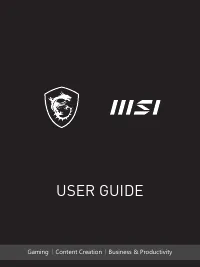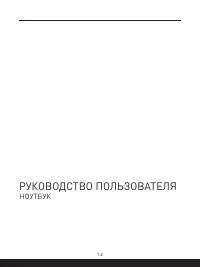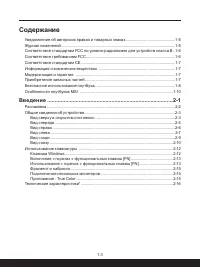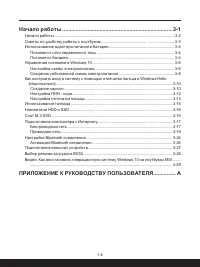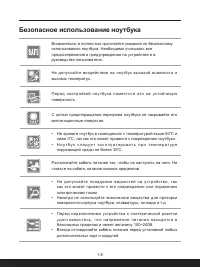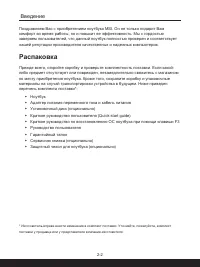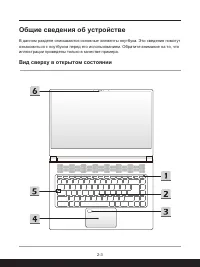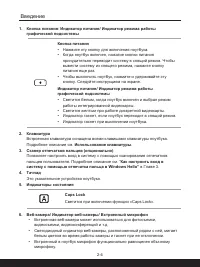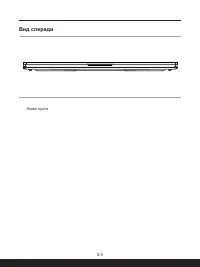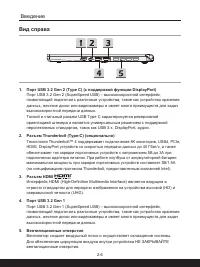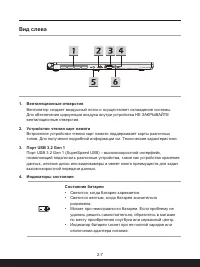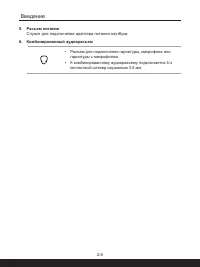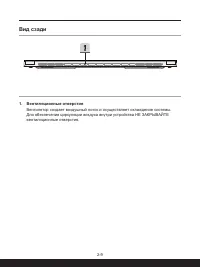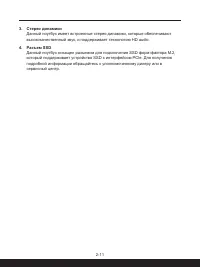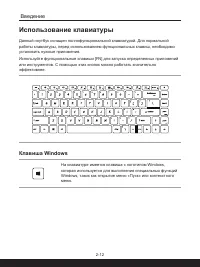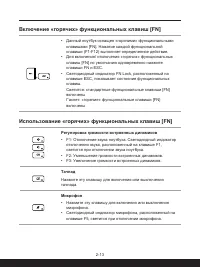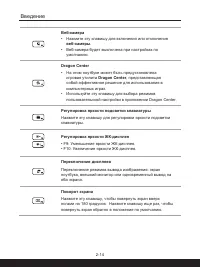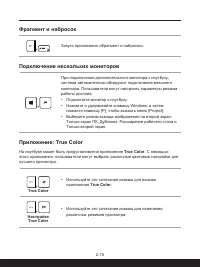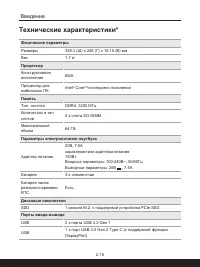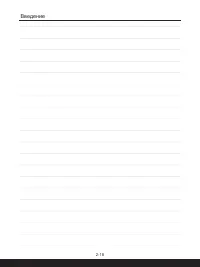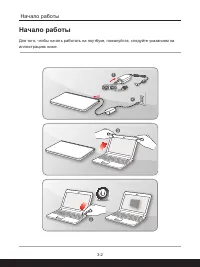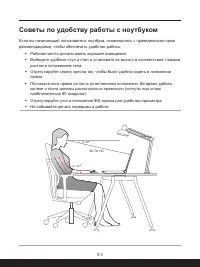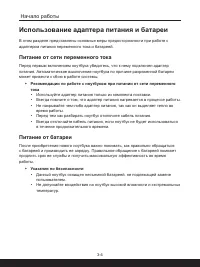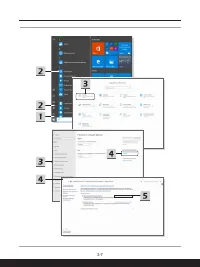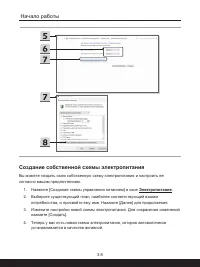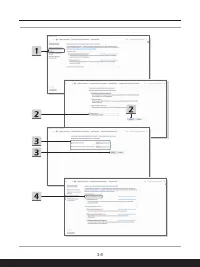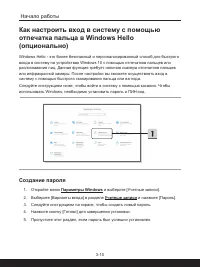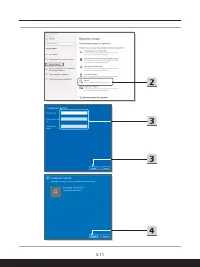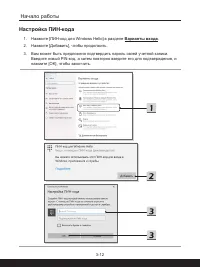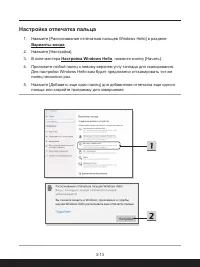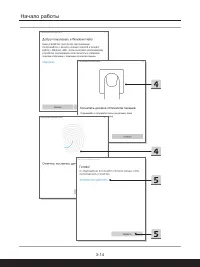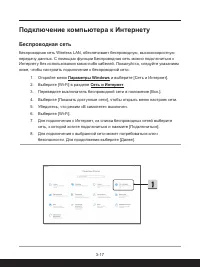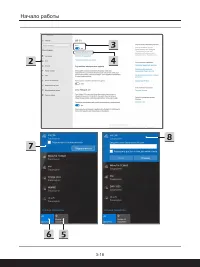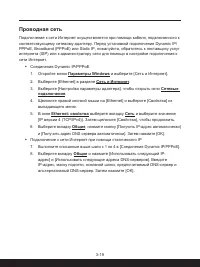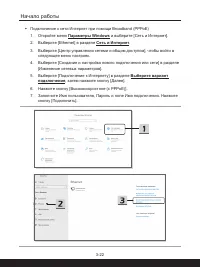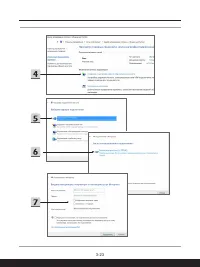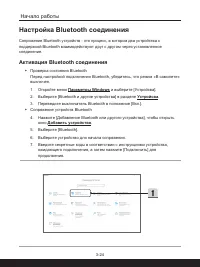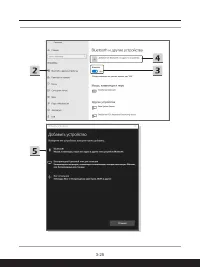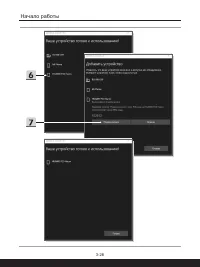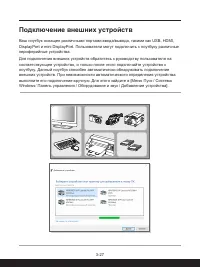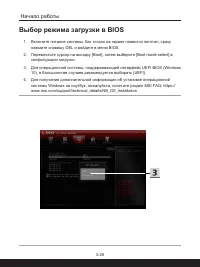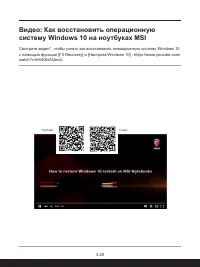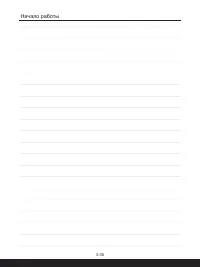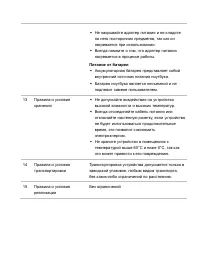Ноутбуки MSI 15M A13VF-037RU - инструкция пользователя по применению, эксплуатации и установке на русском языке. Мы надеемся, она поможет вам решить возникшие у вас вопросы при эксплуатации техники.
Если остались вопросы, задайте их в комментариях после инструкции.
"Загружаем инструкцию", означает, что нужно подождать пока файл загрузится и можно будет его читать онлайн. Некоторые инструкции очень большие и время их появления зависит от вашей скорости интернета.

2-6
2-7
Вид слева
1.
Вентиляционные отверстия
Вентилятор создает воздушный поток и осуществляет охлаждение системы.
Для обеспечения циркуляции воздуха внутри устройства НЕ ЗАКРЫВАЙТЕ
вентиляционные отверстия.
2.
Устройство чтения карт памяти
Встроенное устройство чтения карт памяти поддерживает карты различных
типов. Для получения подробной информации см. Технические характеристики.
3.
Порт USB 3.2 Gen 1
Порт USB 3.2 Gen 1 (SuperSpeed USB) – высокоскоростной интерфейс,
позволяющий подключать различные устройства, такие как устройства хранения
данных, жесткие диски или видеокамеры и имеет много преимуществ для задач
высокоскоростной передачи данных.
4.
Индикаторы состояния
Состояние батареи
• Светится, когда батарея заряжается.
• Светится желтым, когда батарея значительно
разряжена.
• Мигает при неисправности батареи. Если проблему не
удалось решить самостоятельно, обратитесь в магазин
по месту приобретения ноутбука или сервисный центр.
• Индикатор батареи гаснет при ее полной зарядке или
отключении адаптера питания.
Содержание
- 5 Журнал изменений
- 7 Соответствие стандартам CE; Информация о химических веществах; Приобретение запасных частей
- 8 Безопасное использование ноутбука
- 10 Особенности ноутбуков MSI
- 12 Распаковка
- 13 Общие сведения об устройстве; Вид сверху в открытом состоянии
- 16 Вид справа
- 17 Вид слева
- 19 Вид сзади
- 20 Вид снизу
- 22 Использование клавиатуры; Клавиша Windows
- 26 Технические характеристики*
- 31 Советы по удобству работы с ноутбуком
- 32 Использование адаптера питания и батареи; Питание от сети переменного тока; Питание от батареи
- 34 Управление питанием в Windows 10; Настройка схемы электропитания
- 36 Создание собственной схемы электропитания
- 38 Как настроить вход в систему с помощью; Создание пароля
- 41 Настройка отпечатка пальца
- 43 Использование тачпада
- 44 Накопители HDD и SSD
- 45 Подключение компьютера к Интернету; Беспроводная сеть
- 47 Проводная сеть
- 52 Настройка Bluetooth соединения; Активация Bluetooth соединения
- 55 Подключение внешних устройств
- 56 Выбор режима загрузки в BIOS
Характеристики
Остались вопросы?Не нашли свой ответ в руководстве или возникли другие проблемы? Задайте свой вопрос в форме ниже с подробным описанием вашей ситуации, чтобы другие люди и специалисты смогли дать на него ответ. Если вы знаете как решить проблему другого человека, пожалуйста, подскажите ему :)